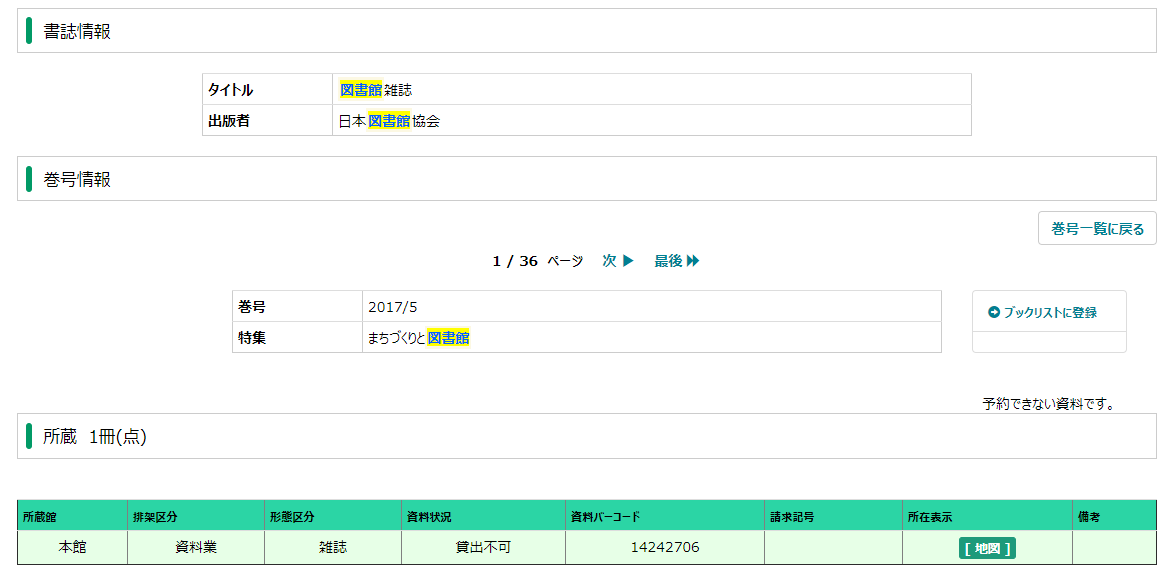かんたん検索(簡単検索)
基本的な検索
図書館ホームページのトップページの「かんたん検索」、および資料検索ページの「簡単検索」から検索できます。
-
1検索語を入力し、検索ボタンを押します。
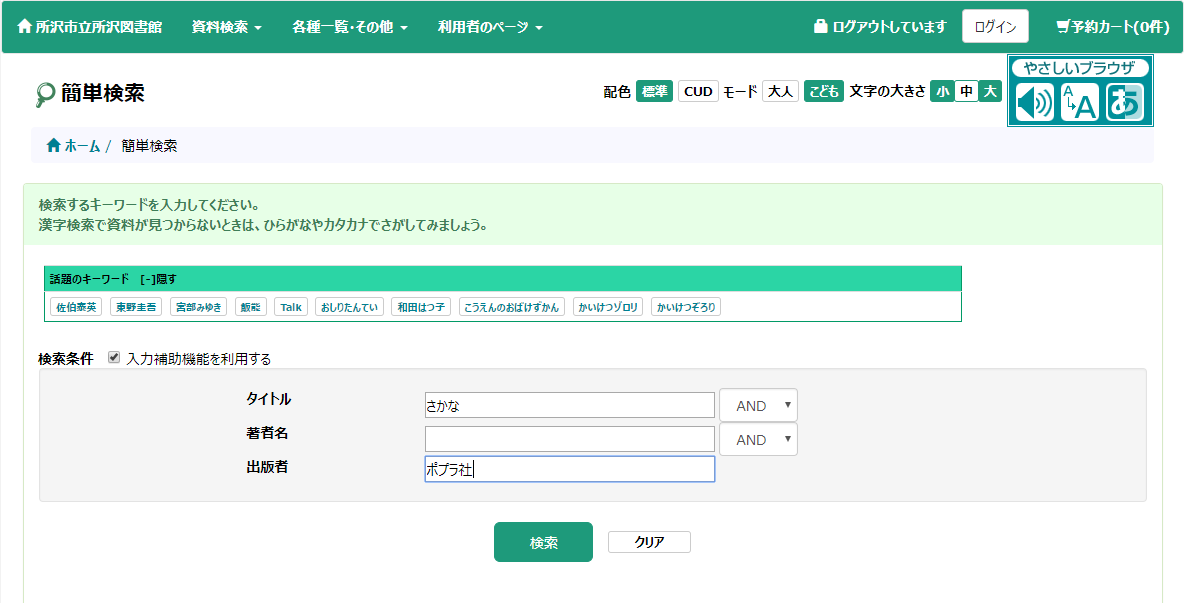
-
2
検索結果一覧が表示されます。
タイトルをクリックすると、各資料の詳しい内容(書誌情報表示画面)を見ることができます。
また、▲(▼)をクリックすると、指定した項目で一覧を並び替えることができます。
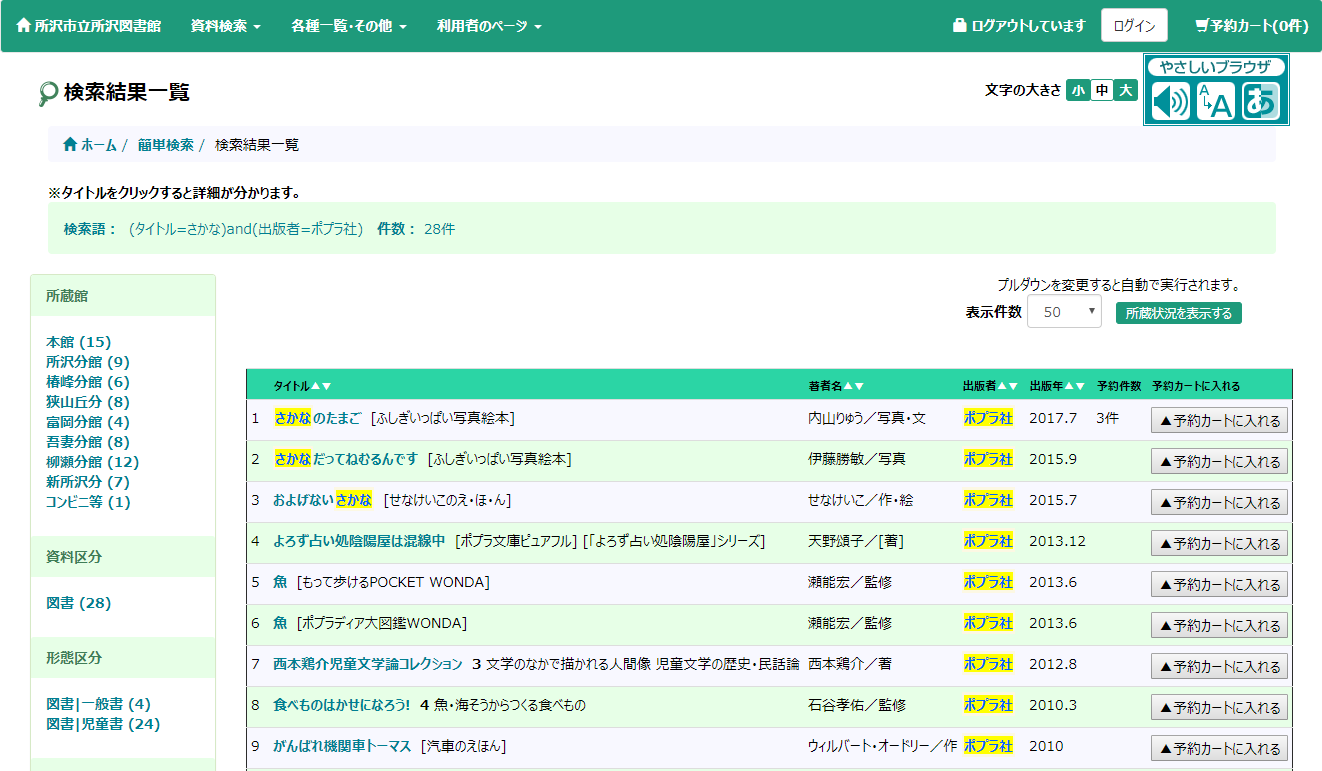
-
3
書誌情報表示画面では、どこの図書館にあるか、貸出状況や請求記号などを見ることができます。
[地図]をクリックすると、資料のある場所を示した地図が表示されます。「予約カートに入れる」をクリックすると、資料の予約ができます。
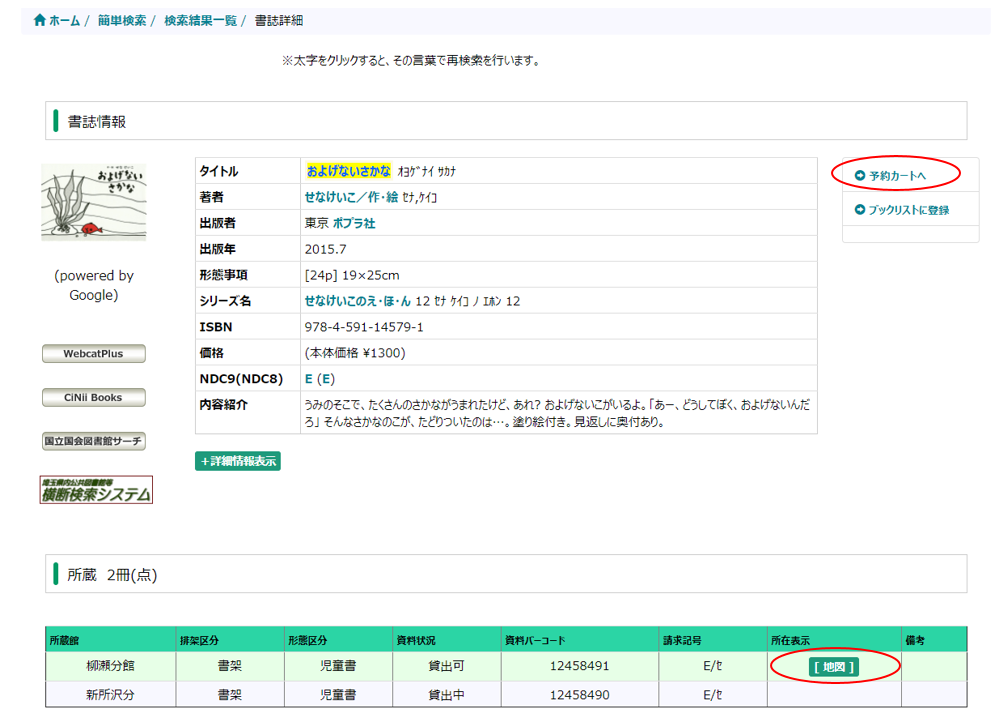
再検索機能
書誌情報画面で、タイトルや著者名などにリンクが張られているものがあります。
これをクリックすると、クリックした語句で検索した結果が表示されます。
例えば、検索したものと同じシリーズや同じ著者の資料を調べたりするときに便利です。
所蔵館の表示
一覧の右上にある「所蔵館を表示する」をクリックすると資料がある図書館を見ることができます。
-
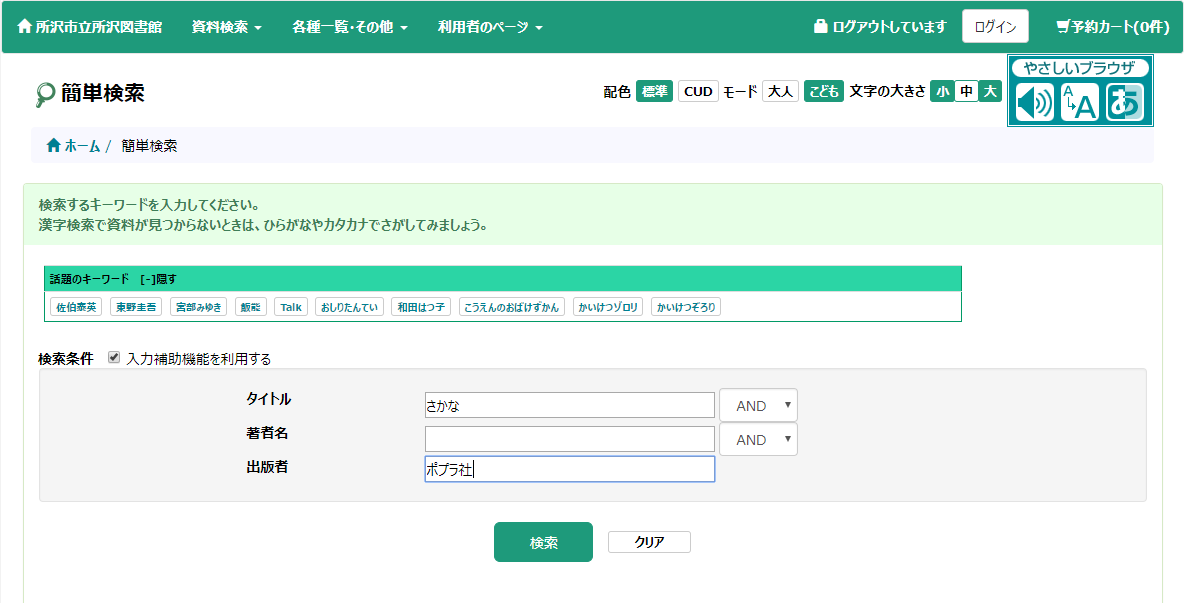
-
館名が青色で表示されている場合は現在貸出可能な資料、灰色で表示されている場合は貸出中や館内閲覧資料のため、現在貸出できない資料になります。
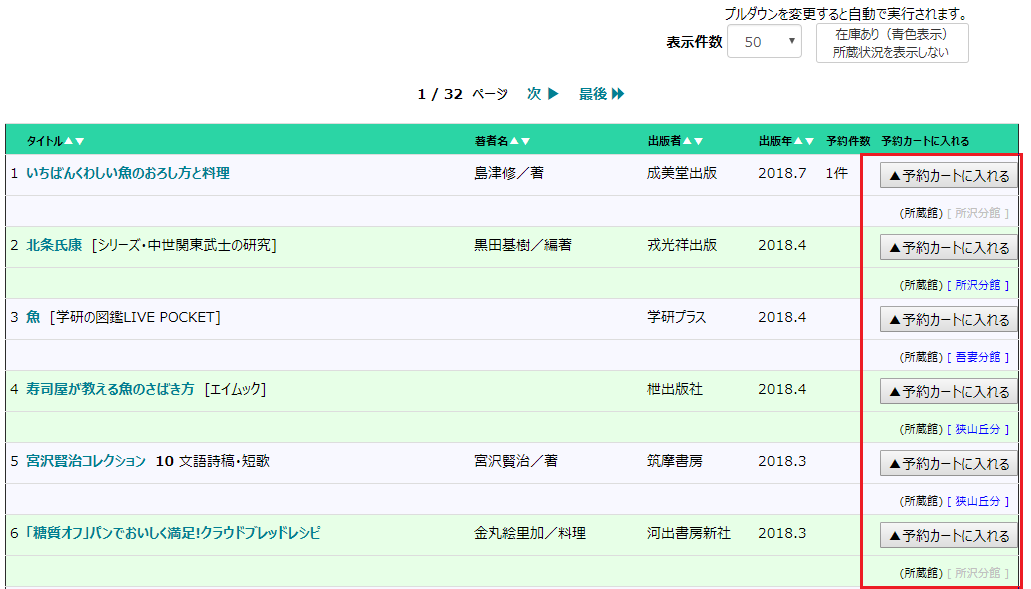
雑誌を検索した場合
雑誌を検索した場合は、検索結果(タイトル一覧)→雑誌巻号一覧→書誌情報画面の順で画面が表示されます。
例:「図書館雑誌2017年5月号」を検索する場合
-
1「図書館」という検索語で検索を実行
2検索結果
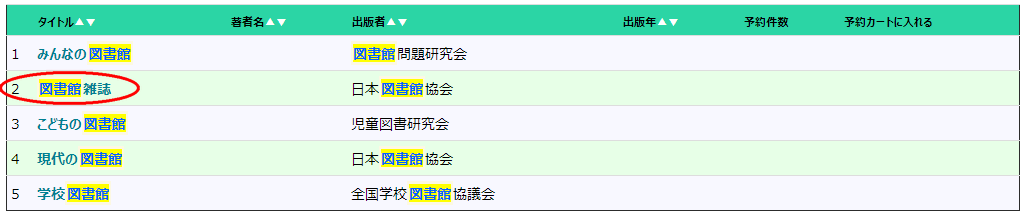
3雑誌巻号一覧
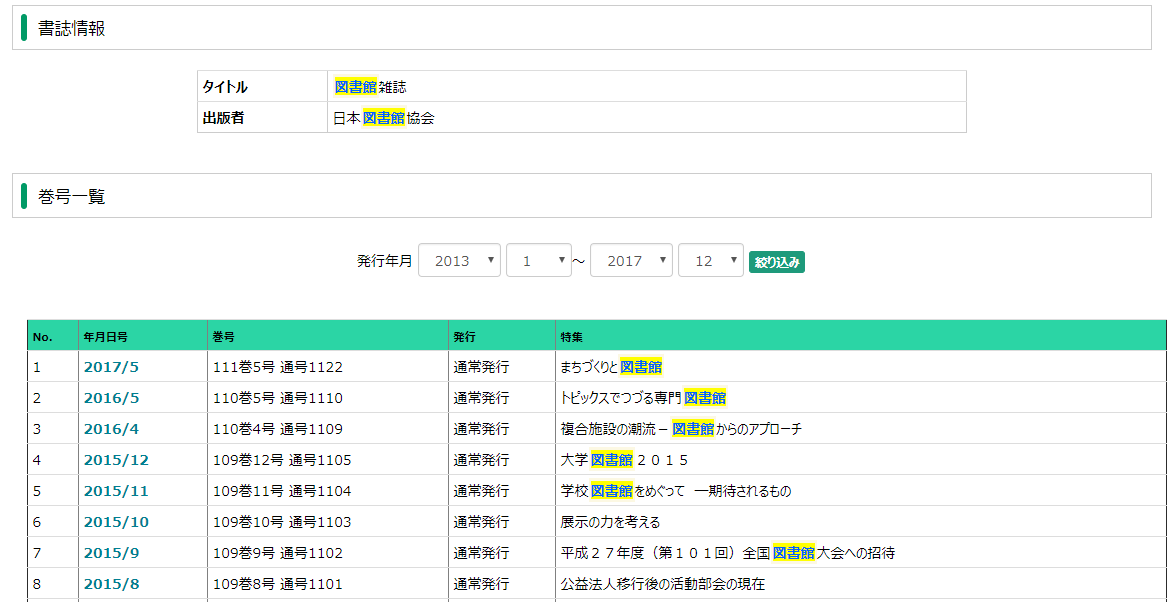
4各巻の所蔵情報